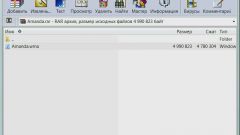Инструкция
1
Запустите компонент «Свойства папки» вашей операционной системы. Если эта система - Windows 7, то достаточно раскрыть главное меню на кнопке «Пуск», ввести поисковый запрос «Свойства папки» и щелкнуть по ссылке с таким же названием в результатах поиска. В случае использования ОС Windows Vista следует в меню на кнопке «Пуск» выбрать строку «Панель управления», потом перейти по ссылке «Оформление и персонализация» и щелкнуть по ссылке «Свойства папки». В ОС Windows XP ссылка на запуск Панели управления помещена в раздел «Настройка» главного меню на кнопке «Пуск». Запустив панель, выберите раздел «Оформление и темы», в котором нажмите на ссылку «Свойства папки».
2
Независимо от используемой версии ОС Windows перейдите на вкладку «Вид» и в списке установок под заголовком «Дополнительные параметры» отыщите строку «Скрывать расширения для зарегистрированных типов файлов». Отметку в чекбоксе этой строки надо снять, а затем нажать кнопку «OK», чтобы зафиксировать указание системе отображать расширения в именах файлов.
3
Закройте Панель управления и перейдите к файлу, расширение которого надо изменить. Выделите его и нажмите клавишу f2 либо щелкните правой кнопкой мыши и в выпавшем контекстном меню выберите команду «Переименовать». Проводник включит режим редактирование названия файла, выделив все название. Нажмите клавишу End, чтобы переместить курсор к последнему символу и измените расширение, расположенное после точки. Нажмите клавишу Enter, чтобы сохранить изменение в расширении файла.
4
Если файл, название которого вы пытаетесь изменить, в это время используется операционной системой или каким-либо из приложений, то вы получите сообщение об ошибке. Закройте блокирующее файл приложение и повторите попытку.
Видео по теме